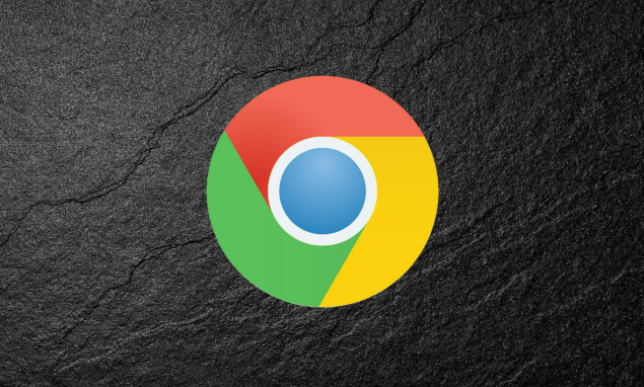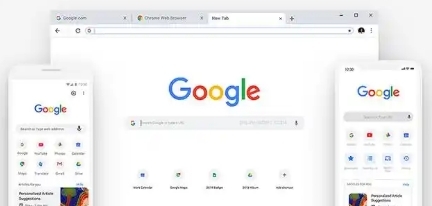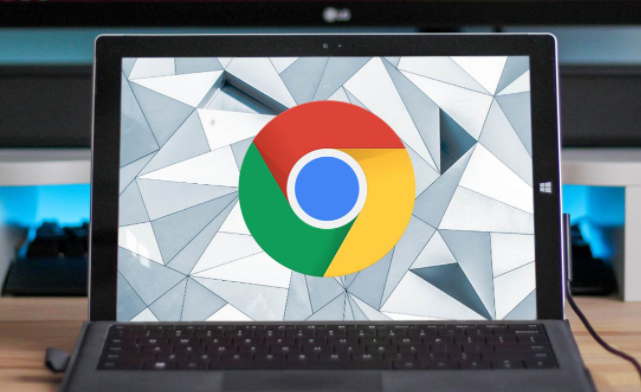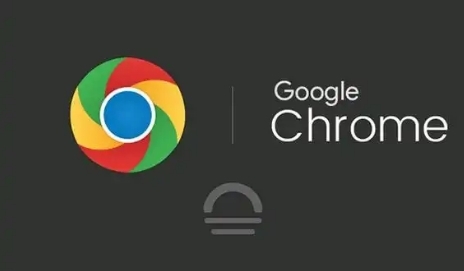教程详情
如何在Chrome中启用隐身模式?隐身模式是谷歌Chrome浏览器中的一项重要功能,允许用户在不留下任何浏览记录的情况下进行网上冲浪。启用隐身模式后,浏览器不会保存网站访问历史、cookies、网站数据等信息,因此可以更好地保护用户的隐私。无论是在公共电脑上,还是为了确保隐私安全,使用隐身模式都是一个不错的选择。接下来,我们将详细介绍如何在不同平台的Chrome浏览器中启用隐身模式。

步骤一:在Windows或Mac电脑上启用隐身模式
打开谷歌浏览器(Chrome)。
在浏览器右上角找到三点菜单按钮,点击该按钮。
在弹出的菜单中,选择“新建隐身窗口”选项。
随后会弹出一个新的隐身窗口,窗口的右上角会显示一个“隐身模式”图标,表示您已经成功进入隐身浏览状态。
现在,您可以在隐身模式下浏览网页,您的浏览记录将不会被保存。
步骤二:在Android设备上启用隐身模式
打开您的Chrome浏览器。
点击右上角的三点菜单按钮。
选择“新建隐身标签页”选项。
系统会打开一个新的隐身标签页,您就可以开始匿名浏览网页。
步骤三:在iPhone或iPad设备上启用隐身模式
打开Chrome应用。
点击右上角的三点菜单按钮。
选择“隐身”选项,进入隐身模式。
在隐身模式下,您的浏览记录将不会被记录。
通过上述步骤,您就可以在任何设备上成功启用隐身模式,确保浏览活动的隐私性。需要注意的是,隐身模式并不能完全隐藏您的网络活动,您的网络服务提供商(ISP)和访问的站点仍然可能看到您的活动。
如果您还没有安装Chrome浏览器,可以访问谷歌浏览器官网下载并安装最新版本的Chrome浏览器。
这篇教程为您提供了在Chrome浏览器中启用隐身模式的具体步骤,无论您使用的是Windows、Mac、Android还是iOS设备,都能轻松保护您的上网隐私。